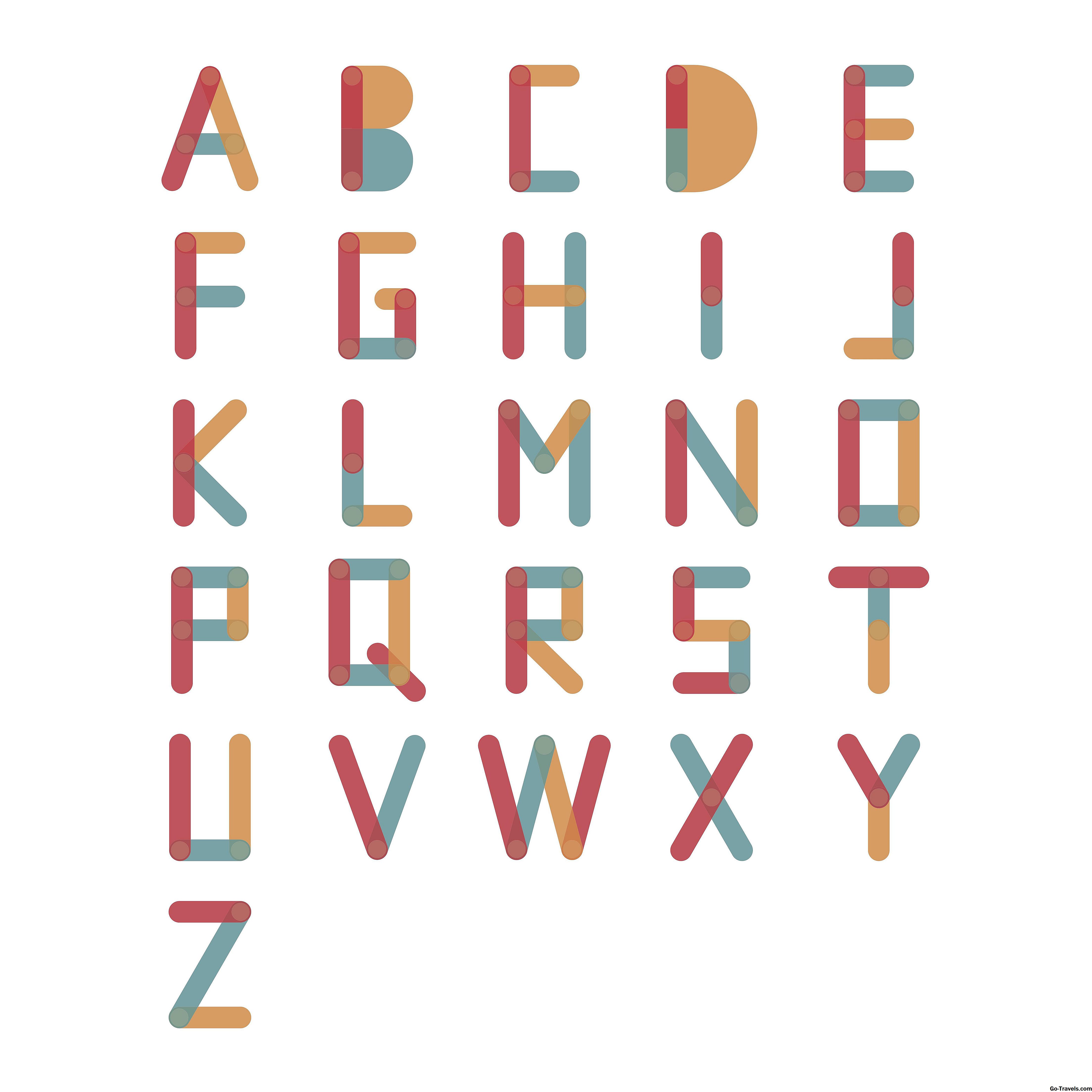Delovni list Excel je ena preglednica, ki vsebuje celice. Vsaka celica lahko vsebuje besedilo, številko ali formulo in vsaka celica lahko na istem delovnem listu, isti delovni zvezki ali drugačni delovni zvezki sklicuje na drugo celico.
Vse odprti delovni zvezki Excela privzeto prikazujejo zavihke v opravilni vrstici na dnu zaslona, vendar jih lahko po potrebi skrijete ali pokažete. Vsaj en delovni list mora biti vedno viden.
Uporaba podatkov v skritih delovnih listih
Podatki, ki se nahajajo na skritih delovnih listih, se ne izbrišejo in jih je mogoče še vedno navajati v formulah in grafikonih na drugih delovnih listih ali drugih delovnih zvezkih. Skrite formule, ki vsebujejo reference celic, se še vedno posodabljajo, če se spremenijo podatki v referenčnih celicah.
Skrij delovne liste z uporabo kontekstnega menija

Možnosti, ki so na voljo v kontekstualno meni - meni z desno miškino tipko - se spreminja glede na izbrani predmet, ko se meni odpre.
Če je Skrij možnost je neaktivna ali obarvana, najverjetneje je trenutna delovna knjižica samo en delovni list. Excel deaktivira Skrij možnost za delovne knjige z enim listom, ker v delovnem zvezku vedno obstaja vsaj en viden delovni list.
Kako skriti enotni delovni list
- Kliknite na delovni list tab lista, ki ga je treba skriti, da ga izberete.
- Desni klik na tabulator z delovnim listom da odprete kontekstni meni.
- V Ljubljani meni, kliknite na Skrij možnost, da skrijete izbrani delovni list.
Kako skriti več delovnih listov
- Kliknite na tab prvega delovnega lista, ki ga želite skriti, da ga izberete.
- pritisnite in držite navzdol Ctrl tipko na tipkovnici.
- Kliknite na zavihki dodatnih delovnih listov, da jih izberete.
- Desni klik naprej en zavihek delovnega lista da odprete kontekstni meni.
- V Ljubljani meni, kliknite na Skrij možnost skriti vse izbrane delovne liste.
Skrij delovne liste z uporabo traku

Excel nima bližnjice na tipkovnici za skrivanje delovnih listov, lahko pa uporabite vrstico traku za opravljanje iste naloge.
- Izberite a tabulator z delovnim listom na dnu datoteke Excel.
- Kliknite na Domov tab na trak.
- Izberite Oblika ikona.
- Kliknite na Skrij in razkrij.
- Izberite Skrij list.
Odkrijte delovne liste z uporabo kontekstnega menija

Možnosti, ki so na voljo v kontekstni meni - meni z desno miškino tipko - se spremeni glede na predmet, ki ste ga izbrali ob odprtju menija.
- Desni klik na a delovni list tab da odprete Razkrij pogovorno okno, ki prikazuje vse trenutno skrite liste.
- Kliknite na list ki ga želite razkriti.
- Kliknite v redu da potrdite izbrani delovni list in zaprete pogovorno okno.
Odkrijte delovne liste z uporabo traku

Kot pri skrivanju delovnih listov, Excel nima bližnjice na tipkovnici za razkritje delovnega lista, vendar lahko še vedno uporabite trak za iskanje in razkritje skritih delovnih listov.
- Izberite a tabulator z delovnim listom na dnu datoteke Excel.
- Kliknite naDomov tab na trak.
- IzberiteOblika.
- Kliknite naSkrij in razkrij.
- Izberite Unhide Sheet.
- Oglejte si seznam skritih datotek, ki se prikažejo - kliknite na datoteko ki ga želite razkriti.
- Kliknite v redu.